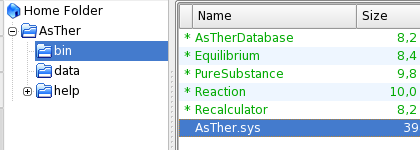
Die Anwendungen sind:
AsTher Installation
Version ab 7.00.00
2. MS Windows
2.1. Installation
2.2. Erstellung der Programm-Gruppe im Start-Menu
2.3. Benuzung eines USB-Datenträgers ohne Installation
2.4. Deinstallation
1.1. Installation als user (Gewöhnliche Bentzende)
Kopieren bzw. Extrahieren Sie die Dateien in Ihr Home-Verzeichnis
/home/username/AsTher/
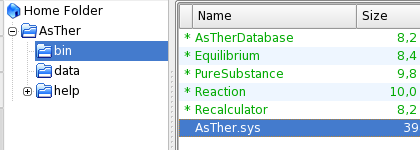
Die Anwendungen sind:
![]() 1.
Database Administration: AsTherDatabase
1.
Database Administration: AsTherDatabase
![]() 2. Pure
Substance: PureSubstance
2. Pure
Substance: PureSubstance
![]() 3. Reaction:
Reaction
3. Reaction:
Reaction
![]() 4.
Equilibrium: Equilibrium
4.
Equilibrium: Equilibrium
![]() 5.
Recalculator: Recalculator
5.
Recalculator: Recalculator
Wenn Sie ein Anwendung ausführen und Einstellungen einer Anwendung speichern, wird eine Unter-Verzeichnis als .AsTher in Ihrem Home- Verzeichnis erstellt, in dem die individuelle Einstellungen gespeichert werden.
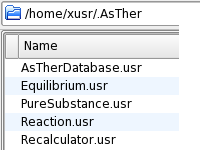
1.2. Installation as root
Kopieren bzw. Extrahieren Sie die Dateien in
/opt/AsTher/
oder
/usr/lib/AsTher/
Erstellen Sie Links im Verzeichnis /usr/bin
für die Anwendungen:
AsTherDatabase, PureSubstance, Reaction, Equilibrium and Recalculator
1.3. Individuell
Installation:
Die Dateien AsTherDatabase, PureSubstance, Reaction, Equilibrium,
Recalculator and AsTher.sys
müssen im selben Verzeichnis sein.
Die Einträge im AsTher.sys:
[Application]1.4. Deinstallation
Name=AsTher Thermodynamic Database
Version=7.0.0.0
OS=Linux
############################################################
[General]
# Datenbank in absoluten oder relativen Path eingeben # Database=$HOME/AsTher/data/db.tdb
Database=../data/db.tdb
#
# Hilfeindex in absoluten oder relativen Path eingeben
HelpIndex=../help/index.html
# HelpIndex=http://www.asther.de/de/hilfe/index.html
#
# Welche Browser-Anwendung soll die Hilfedateien anzeigen:
# Die Browser-Anwendung sollte in absoluten Path angegeben werden
# oder das Verzeichnis der Browser-Anwendung in path definiert sein
# oder in /usr/bin/ Link für die Browser-Anwendung existieren
# ShowHTby=mozilla
# ShowHTby=firefox
ShowHTby=seamonkey
# ShowHTby=konqueror
############################################################
Wenn keine Meldung angezeigt und
trotzdem die Ausführung nicht stattfindet. Führen Sie die Anwendung in einem
Konsole-Fenster mit vollständigen Pathangaben, wie z.B.
/opt/AsTher/reaction
Einige Fehlermeldungen bzw. Warnungen werden in Suse Linux 10.0 and Suse Linux 10.1 beobachtet.
1.5.1 Suse Linux kann die Installation
des Betriebsystems ohne libgdk_pixbuf.so.2 durchführen
Die folgende Meldung erschien in Suse Linux 10.0 Deutsche Version
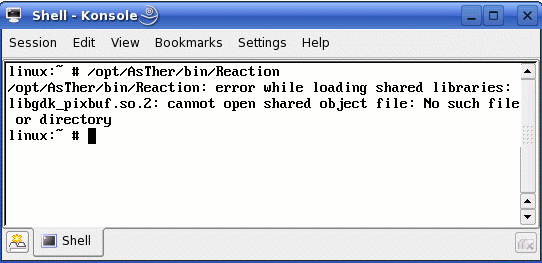
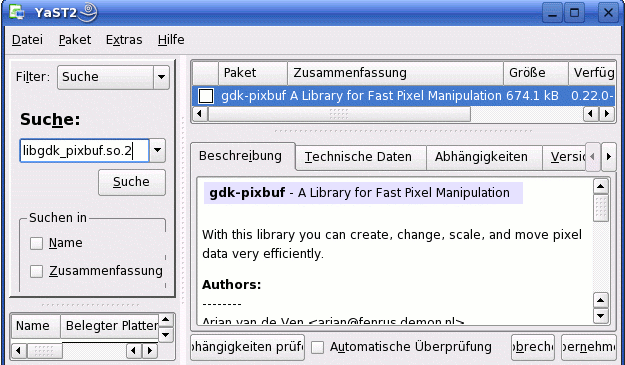
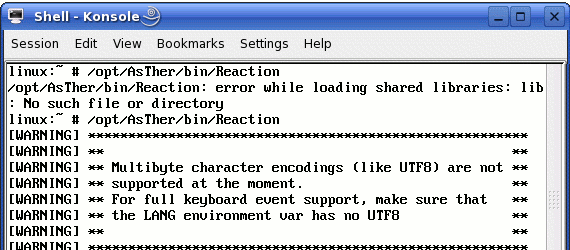
2. Installation
unter MS Windows
2.1. Installation
Kopieren bzw. Extrahieren Sie die Dateien in
ein beliebiges Verzeichnis,
wie z.B. D:\AsTher oder E:\Programme\AsTher, etc.
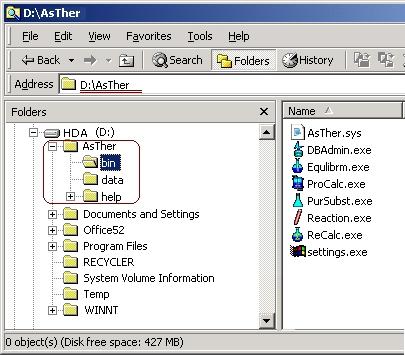 |
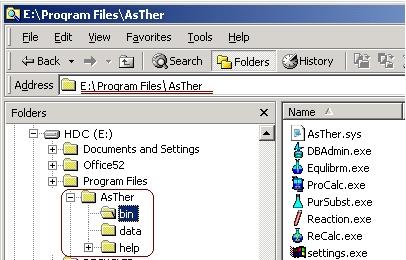 |
Die Anwendungen sind:
![]() Database Administration: DBAdmin.exe
Database Administration: DBAdmin.exe
![]() Pure Substance: PureSubst.exe
Pure Substance: PureSubst.exe
![]() Reaction:
Reaction.exe
Reaction:
Reaction.exe
![]() Equilibrium: Equilibm.exe
Equilibrium: Equilibm.exe
![]() Recalculator: Recalc.exe
Recalculator: Recalc.exe
2.2. Programm-Gruppe im Start-Menu erstellen:
Führen Sie die Anwendung Settings.exe aus. Wechseln Sie auf die Seite Links
Danach wird die Programm-Gruppe erstellt:
2.3. Benuzung eines USB-Datenträgers ohne Installation
Die Anwendungen sind:
![]() Database Administration: [USB]:\AsTher\bin\DBAdmin.exe
Database Administration: [USB]:\AsTher\bin\DBAdmin.exe
![]() Pure Substance: [USB]:\AsTher\bin\PureSubst.exe
Pure Substance: [USB]:\AsTher\bin\PureSubst.exe
![]() Reaction:
[USB]:\AsTher\bin\Reaction.exe
Reaction:
[USB]:\AsTher\bin\Reaction.exe
![]() Equilibrium: [USB]:\AsTher\bin\Equilibm.exe
Equilibrium: [USB]:\AsTher\bin\Equilibm.exe
![]() Recalculator: [USB]:\AsTher\bin\Recalc.exe
Recalculator: [USB]:\AsTher\bin\Recalc.exe
![]() Process
Calculator: [USB]:\AsTher\bin\XProCalc.exe
Process
Calculator: [USB]:\AsTher\bin\XProCalc.exe
Wenn Sie Programm Gruppe oder Verknüpfungen im Desktop estellen möchten, wie
im obigen Abs.2.2,
führen Sie die Anwendung [USB]:\AsTher\bin\settings.exe aus,
2.4. Deinstallation
Löschen Sie alle Dateien im Verzeichnis \AsTher\.. und
in den Unterverzeichnissen
Löschen Sie alle Dateien in \EigeneDateien\.AsTher\
Löschen Sie die Links im "Start-Menu, falls erstellt wurde